Exportieren von Daten aus Google Analytics – oder Universal Analytics – nach Google BigQuery: Speichern Ihrer historischen Daten
Veröffentlicht: 2022-04-19Nach neun Jahren dedizierten Dienstes wird Google Analytics – oder Universal Analytics – endlich zurücktreten und seinem Nachfolger – Google Analytics 4 – die Krone aufsetzen.
Google Analytics gibt es seit 15 Jahren und zum allerersten Mal verpasst Google der Plattform eine komplette Überarbeitung. Diesmal sprechen wir nicht nur über eine brandneue Benutzeroberfläche, sondern auch das Datenmodell, die Funktionen und das Tracking werden anders sein.
Da wir uns dem Ende von Universal Analytics nähern, gibt es viele Bedenken in Bezug auf Google Analytics 4 – oder GA4. Bisher haben wir die Fragen beantwortet:
- Was sind die Unterschiede zwischen Universal Analytics und GA4?
- Wie können sich Marketer auf GA4 vorbereiten? Eine Podcast-Folge mit Charles Farina.
In diesem Beitrag beantworten wir eine weitere am häufigsten gestellte Frage:
Wie können Sie historische Daten von Universal Analytics speichern?
Hinweis: In diesem Beitrag bezeichnen wir Google Analytics als Universal Analytics und Google Analytics 4 als GA4, um Verwirrung zu vermeiden.
Überspringen
- Universal Analytics-Sonnenuntergänge
- Supermetrics Google Analytics-Konnektor für BigQuery
- Exportieren Sie Ihre Universal Analytics-Daten nach BigQuery
Der Sonnenuntergang von Universal Analytics und was es für Sie bedeutet
Ursprünglich wurde Universal Analytics um Cookies von Drittanbietern und Webtracking herum aufgebaut. In der heutigen digitalen Landschaft können Benutzer jedoch neben Websites problemlos Produkte über mobile Apps finden und kaufen. Darüber hinaus wollen sie auch bessere Datenschutzrichtlinien und mehr Kontrolle über ihre Daten. Infolgedessen führte Google GA4 als neuen Messansatz in der Post-Cookie-Welt ein.
Gemäß dem neuesten Update von Google wird Universal Analytics die Verarbeitung neuer Daten am 1. Juli 2023 einstellen. Nach diesem Datum werden Ihre Universal Analytics-Eigenschaften keine Daten mehr erfassen.
Wenn Sie noch nicht mit der Verwendung von GA4 begonnen haben, ist jetzt der richtige Zeitpunkt dafür. Je früher Sie mit der Einrichtung Ihrer Immobilie beginnen, desto mehr Verlaufs- und Benutzerdaten können Sie in GA4 sammeln.
Nach dem Sonnenuntergang können Sie noch sechs Monate lang Ihre alten Daten und Berichte in Universal Analytics sehen. Aus diesem Grund sollten Sie wichtige Daten und Berichte exportieren, wenn Sie die Leistung Ihrer Website im Laufe der Zeit dokumentieren möchten.
Eine einfache Möglichkeit, Ihre Universal Analytics-Daten zu exportieren, ist die Verwendung von Supermetrics und Google BigQuery. Ihre Verlaufsdaten in Big Query zu haben, hilft Ihnen:
- Beseitigen Sie das Risiko, wichtige Daten und Berichte zu verlieren, während Sie Ihre GA4-Eigenschaft einrichten
- Zentralisieren Sie Ihre Universal Analytics-Daten mit anderen Marketingdaten
- Führen Sie die Daten zur Datenvisualisierung in ein BI-Tool wie Google Data Studio oder Power BI ein
- Führen Sie historische und langfristige Trendanalysen durch
- Vergleichen Sie die Metriken mit den neuen in GA4
Testen Sie Supermetrics kostenlos
Sehen Sie, wie einfach es ist, Ihre Google Analytics 4- und Universal Analytics-Daten mit Supermetrics zu Google BigQuery zu verschieben.
Supermetrics Google Analytics-Konnektor für Google BigQuery
Wenn Sie Daten von Universal Analytics nach Google BigQuery exportieren möchten, haben Sie grundsätzlich drei Möglichkeiten:
- Exportieren Sie Ihre Berichte in den folgenden Formaten: CSV, TSV, XLSX, Google Sheets oder PDF
- Verwenden Sie die nativen Google Analytics-Konnektoren. Diese Option steht jedoch nur Nutzern von Google Analytics 360 zur Verfügung
- Verwenden Sie einen Datenpipeline-Anbieter wie Supermetrics, um Ihre Daten über die Google Analytics-API zu exportieren
So können Sie von der Verwendung von Supermetrics profitieren.
Berichterstellung für mehrere Konten
Da Sie mit der Funktion zum Zusammenführen von Daten in Google Analytics Daten aus nur fünf Konten zusammenführen können, kann die Berichterstellung für mehrere Konten problematisch sein, wenn Sie mehrere Konten verwalten. Mit Supermetrics können Sie Ihrem Bericht jedoch problemlos mehrere Ansichten oder Segmente hinzufügen.
Verschaffen Sie sich tiefe Einblicke
Mit Supermetrics können Sie 463 Metriken und 618 Dimensionen direkt aus der Google Analytics-API abrufen. Sie können ganz einfach benutzerdefinierte Berichte erstellen und verschiedene Segmente hinzufügen, um eine detailliertere Ansicht der Leistung Ihrer Website zu erhalten.
Darüber hinaus finden Sie erweiterte Dimensionen, die in den nativen Google Analytics-Berichten nicht verfügbar sind, z. B. Produktkategorie, Seitenverzeichnis, Gerät usw.
Vermeiden Sie Datenstichproben
Wenn Sie viele Daten in Universal Analytics sammeln, kann Google einen Teil Ihrer Daten zum Erstellen von Berichten verwenden. Infolgedessen verpassen Sie möglicherweise wichtige Einblicke in die Leistung Ihrer Website.
Supermetrics verwendet Datenpartitionierung, um Datenstichproben zu vermeiden. Das bedeutet, dass wir beim Abrufen von Daten aus der Google Analytics-API die Daten in kleine Datensätze aufteilen, bevor wir Ihre Berichte erstellen. Sie können ungesampelte Daten erhalten, ohne ins Schwitzen zu geraten.
Gewinnen Sie ein vollständiges Verständnis Ihrer Marketingleistung
Neben Google Analytics bezieht Supermetrics auch Daten von über 80 Marketingplattformen, darunter:
- Webanalyse: Google Analytics (oder Universal Analytics), Google Analytics 4 usw.
- Organische und bezahlte soziale Netzwerke: Facebook, Instagram, TikTok usw.
- SEO: Google Search Console, Semrush, Ahrefs usw.
- Vertrieb: HubSpot, Salesforce usw.
- E-Mail: Mailchimp, Klaviyo usw.
und viele mehr!

Sie können Ihre Webanalysedaten ganz einfach mit Daten aus anderen Kanälen kombinieren, um eine ganzheitliche Sicht auf Ihre Marketingleistung zu erhalten.
Kanalübergreifende Daten. An deinen Fingerspitzen
Sehen Sie sich alle Datenquellen an, in die Supermetrics integriert ist.
So exportieren Sie Ihre Universal Analytics-Daten nach Google BigQuery
Stellen Sie zunächst sicher, dass Sie Ihr Google Cloud Platform-Konto eingerichtet haben.
Erstellen Sie zunächst ein BigQuery-Projekt zum Speichern der Daten. Öffnen Sie die BigQuery-Seite und wählen Sie „Neues Projekt“ aus.
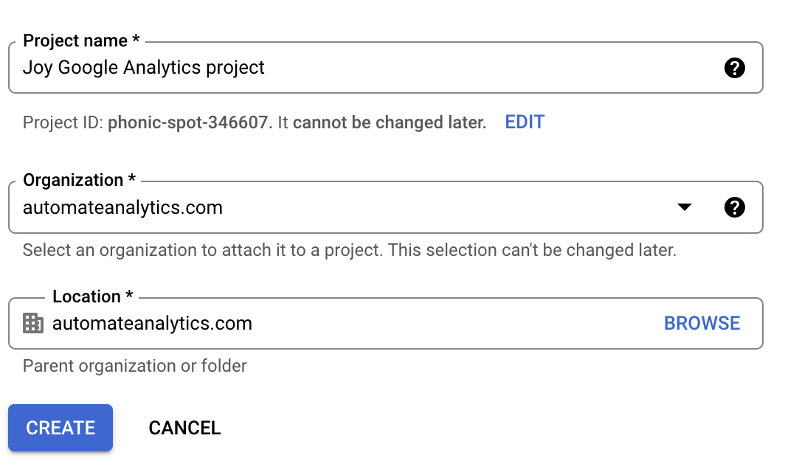
Geben Sie Ihren Projektnamen, Ihre Organisation und Ihren Standort ein. Klicken Sie dann auf „Erstellen“.
Um Google Analytics-Daten mit Ihrem Projekt zu verbinden, navigieren Sie im Menü auf der linken Seite zu „Marketplace“.
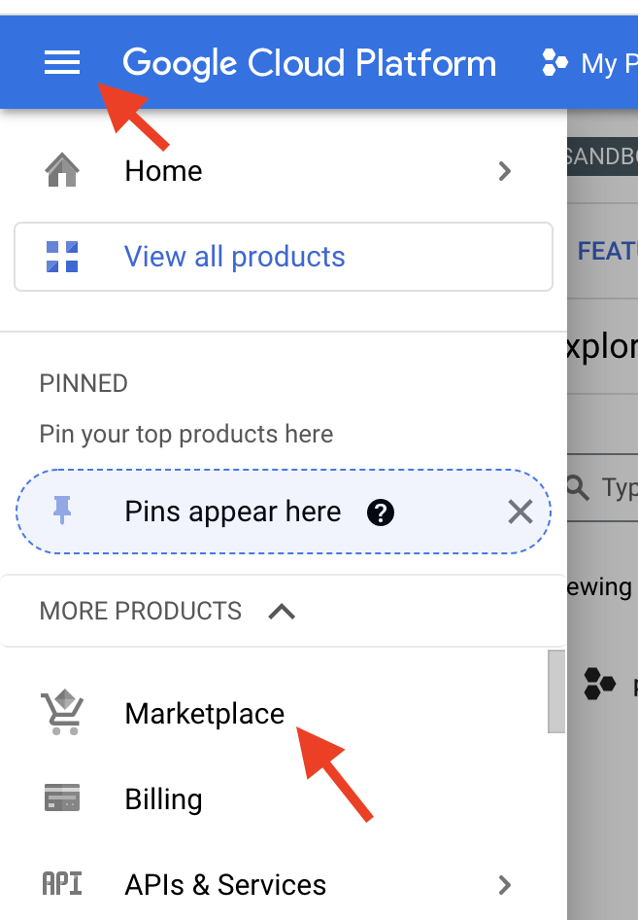
Suchen Sie auf dem Marktplatz nach einem Konnektor namens „Google Analytics by Supermetrics“ → „Registrieren“ → „Übertragung konfigurieren“.
Wählen Sie als Quelle „Google Analytics by Supermetrics“ aus. Füllen Sie dann die folgenden Felder aus, um die Google Analytics-API mit Ihrem BigQuery-Projekt zu verbinden.
- Anzeigename
- Zeitplanoptionen
- Datensatz
- Fenster aktualisieren (optional)
- Benachrichtigungsoptionen (optional)
Wenn Sie fertig sind, klicken Sie auf „Quelle verbinden“.
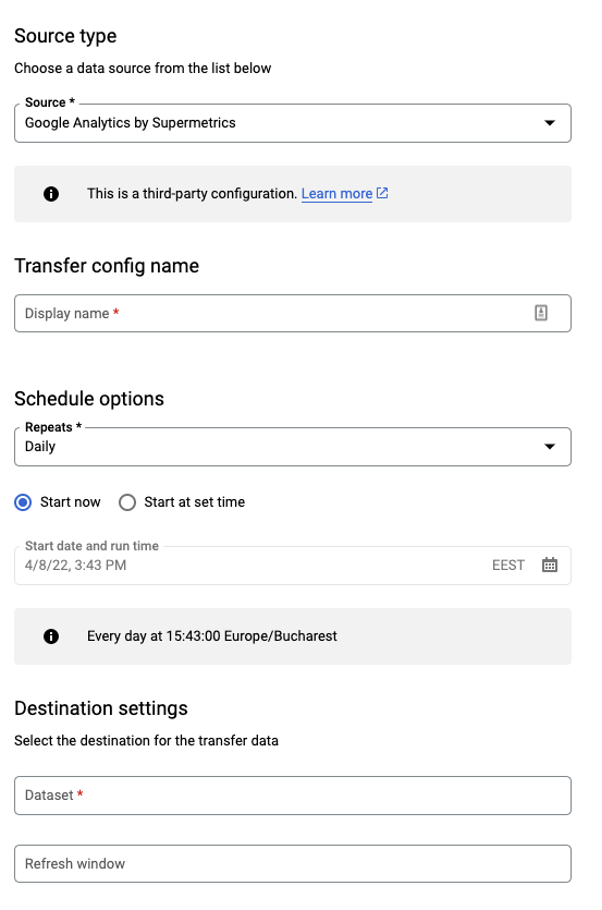
Authentifizieren Sie im Popup-Fenster Ihr Google-Konto. Wählen Sie aus, aus welchen Schemas, Konten und Segmenten Sie Daten abrufen möchten.
- Schema : Wählen Sie das Schema aus, das Sie übertragen möchten. Normalerweise ist das „Standard“-Schema ein guter Ausgangspunkt, wenn Sie Ihre Daten speichern möchten.
- Konten : Sie können die Universal Analytics-Property auswählen, aus der Sie Daten abrufen möchten.
- Segmente : Fügen Sie bei Bedarf ein Segment hinzu.
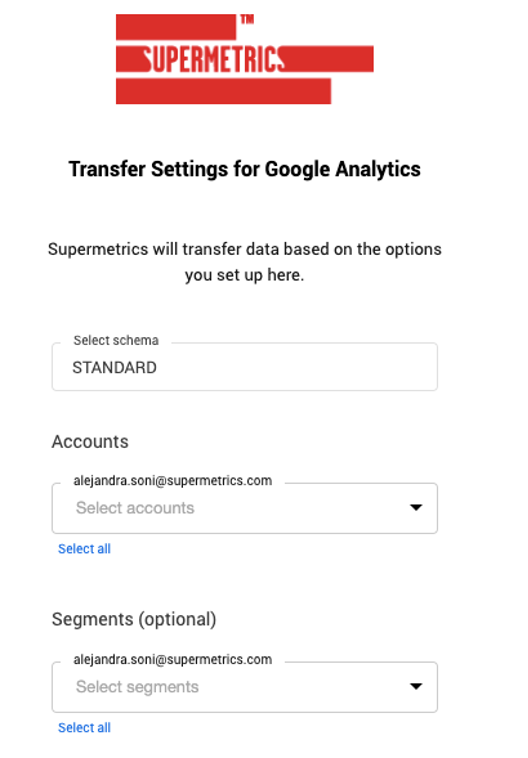
Klicken Sie dann auf „Speichern“. Klicken Sie auf „Abgleich planen“ und wählen Sie „Für einen Datenbereich ausführen“, um einen Abgleich mit dieser Konfiguration zu planen.
Profi-Tipp : Um das tägliche API-Limit in Universal Analytics nicht zu überschreiten, empfehlen wir Ihnen, Ihre Abfragen in überschaubare Blöcke aufzuteilen. Je nachdem, wie groß Ihr Datensatz ist, können Sie Ihre Daten jeweils einen Monat oder ein Quartal nachfüllen.
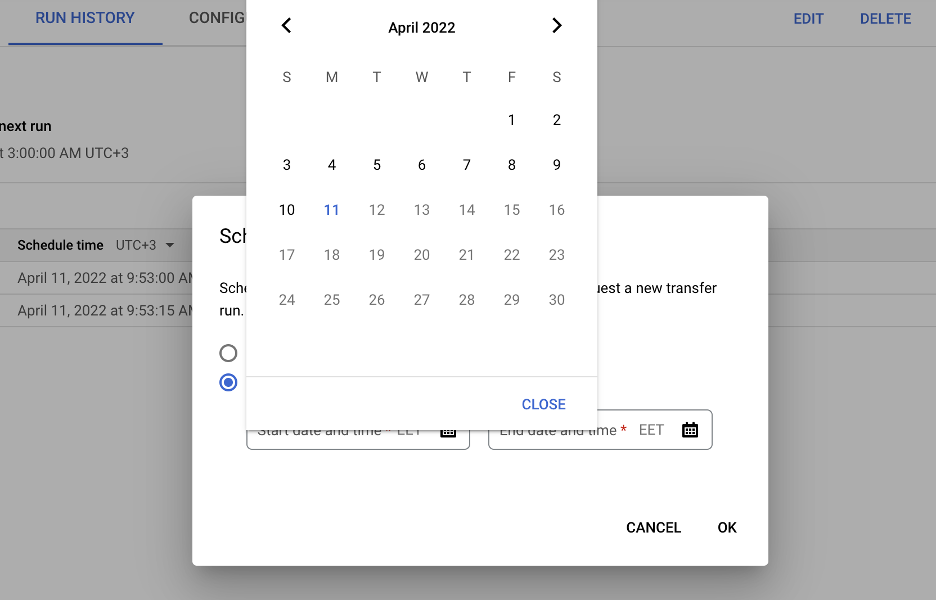
Nachdem Sie Ihren Datumsbereich eingerichtet haben, klicken Sie auf „Ok“. Wenn Sie die Seite aktualisieren, sehen Sie den Status Ihrer Übertragungen.
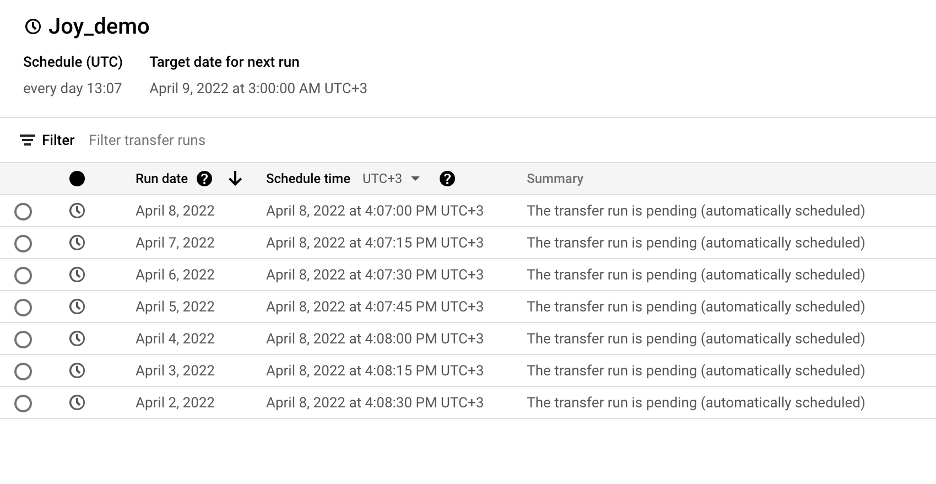
Gehen Sie zum „SQL-Arbeitsplatz“ und wählen Sie Ihr Projekt aus, um Ihre Daten anzuzeigen.
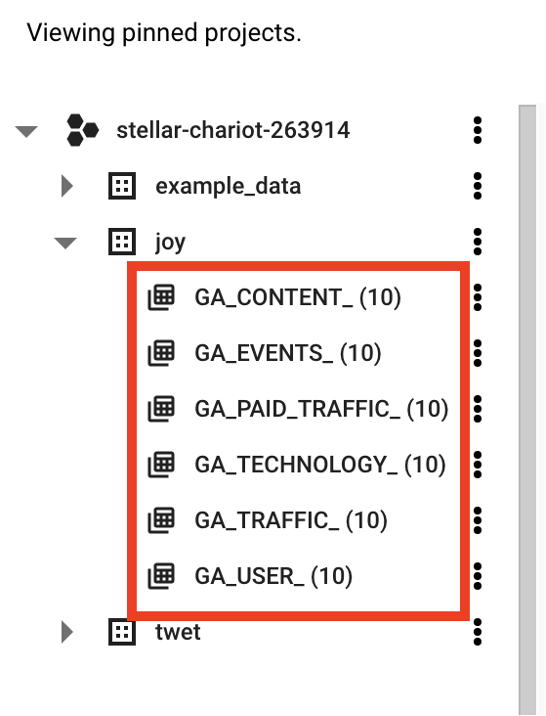
Wenn Sie beispielsweise Ihre Inhaltsdaten sehen möchten, klicken Sie auf „GA_CONTENT_“. Sie sehen die Beschreibung des Schemas. Sie können auch die Vorschau Ihrer Daten sehen, wie z. B. Seitentitel, Ausstiegszeit, Seitenladezeit usw.
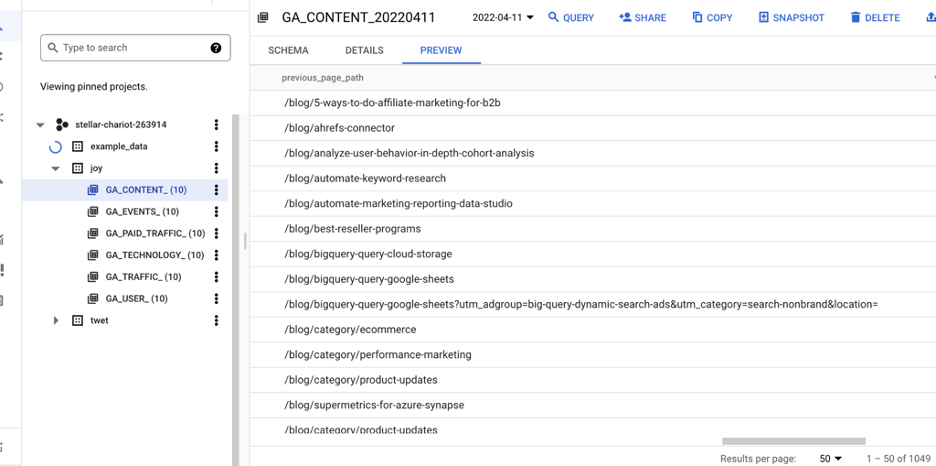
Und so können Sie Ihre historischen Daten von Universal Analytics speichern.
Bewahren Sie Ruhe und speichern Sie Ihre historischen Daten
Auch wenn die Vorstellung, auf eine brandneue Plattform zu wechseln, einschüchternd und unbequem sein kann, geraten Sie nicht in Panik. Solange Sie Ihre Daten von Universal Analytics nach Google BigQuery exportieren, können Sie die historische Leistung Ihrer Website speichern und für GA4 bestens gerüstet sein.
Wenn Sie Hilfe beim Verschieben Ihrer Webanalysedaten in Ihre bevorzugten Reporting- und Analysetools benötigen, starten Sie eine kostenlose 14-tägige Testversion von Supermetrics.
